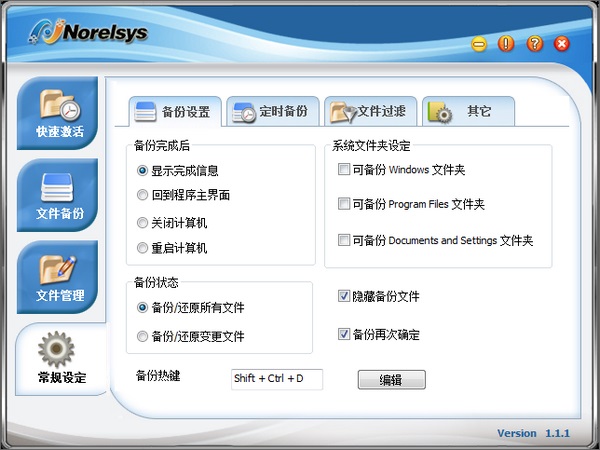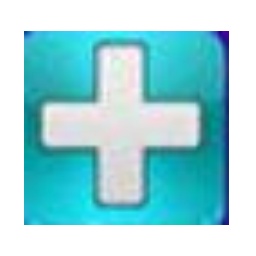Norelsys Backup正式版是一款专业强大的硬盘数据备份工具,Norelsys Backup最新版软件是专门用于管理和快速备份用户电脑硬盘的工具,Norelsys Backup可以快速地连接上USB的硬盘和电脑硬盘并对其备份,从而防止因用户的错误操作引发的数据丢失问题。
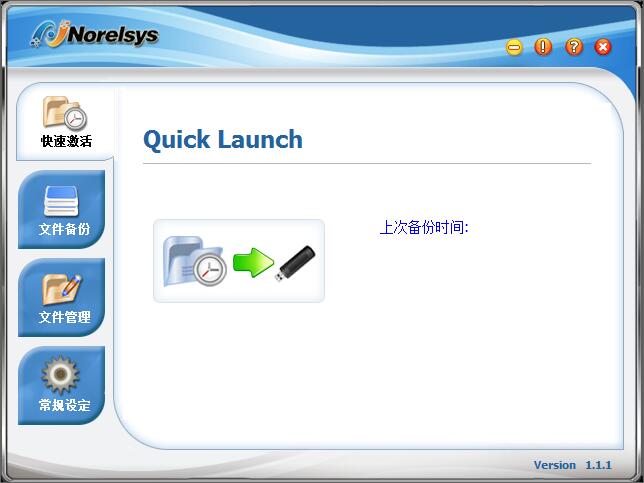
Norelsys Backup软件功能
Norelsys Backup官方版支持快速备份并还原
支持一键文件备份
支持文件管理功能
Norelsys Backup使用方法
创建分区:
1. 接上USB硬盘。(开启USB电源)
2. 将鼠标移至桌面上“我的电脑”,点击鼠标右键,选泽“管理”。
(若您的USB硬盘已经磁盘分割,不需执行以下步骤,请直接跳至下一章节。)
3. 左边窗口选择“磁盘管理”选项,右边窗口会显示磁盘信息。
4. 右下角窗口显示“未指派”,点选鼠标右键选择“新建磁盘分区”。
(若不确定该“未指派”是否为USB硬盘,请将USB硬盘拔除,再重新插入计算机,确认磁盘区信息是否消失又出现。)
5. 按照“新建磁盘分区向导”指示操作 ,完成磁盘分割及磁盘格式化。
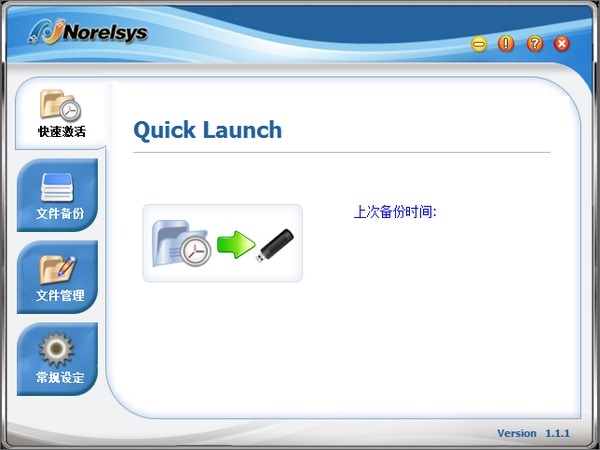
删除分区:
1. 接上USB硬盘。(开启USB电源)
2. 将鼠标移至桌面上“我的电脑”,点击鼠标右键,选泽“管理”。
(若您的USB硬盘已经磁盘分割,不需执行以下步骤,请直接跳至下一章节。)
3. 左边窗口选择“磁盘管理”选项,右边窗口会显示磁盘信息。
4. 右键点击窗口显示“已分区蓝色区块”,点选鼠标右键选择“删除磁盘分区”。
(若不确定该磁盘是否为USB硬盘,请将USB硬盘拔除,再重新插入计算机,确认磁盘区信息是否消失又出现。)
5. 在弹出的提示框中点选“是”,删除选择分区。
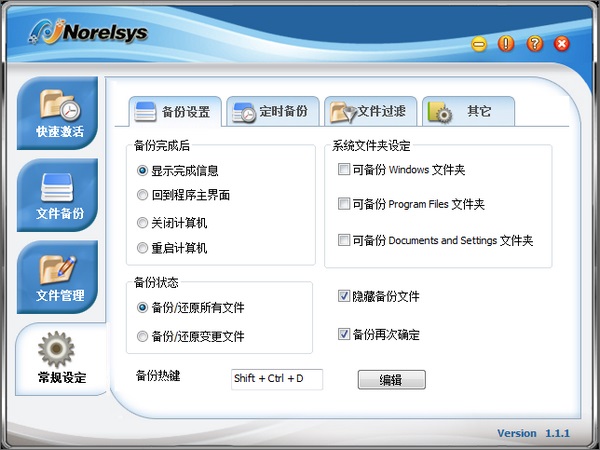
文件备份:
1.接上USB硬盘。(开启USB电源)
2. 执行 Norelsys Backup 程序。
3. 第一次使用请先至文件备份及常规设定,设定备份选项。
4. 选择文件备份选项。
5. 在界面左边列表选择需要备份的文件和文件夹。
6. 在界面右边下拉列表选择存放备份文件的USB磁盘驱动器。
5. 点击“备份”按钮,点击“OK”开始备份。(亦可按压一次“外接式硬盘盒按键”进行确定)
6. 红色数字为确定倒计时,时间到零自动开始进行文件备份。
7. 备份过程中有进度显示,点击Close可以取消文件备份。
8. 备份完成时,如果有文件备份失败,将出现如“9 ”所示提示信息;备份成功则出现如左图备份完成信息。(已经成功将档案数据备份至USB硬盘中)
9. 备份过程中有文件备份失败,出现如左图的备份失败提示框,并在界面中显示备份出错文件及原因。
您可以直接点击“快速启动”或使用备份热键来启动文件数据备份, 不必经由繁琐的设定步骤只需一个步骤便能轻松备份。
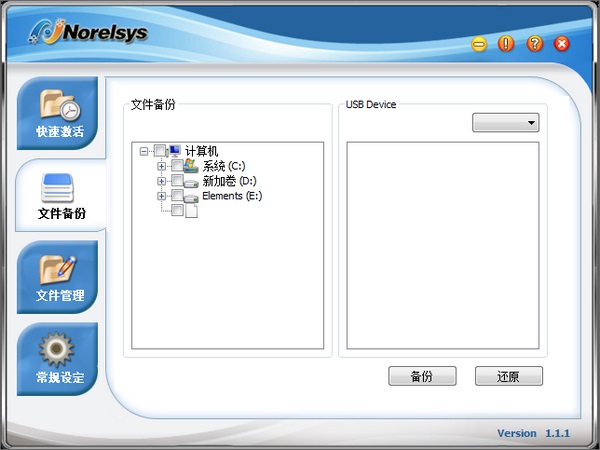
Norelsys Backup安装步骤
1.在华军软件宝库下载Norelsys Backup正式版安装包,解压后,双击“msi”文件,进入安装向导,单击Next
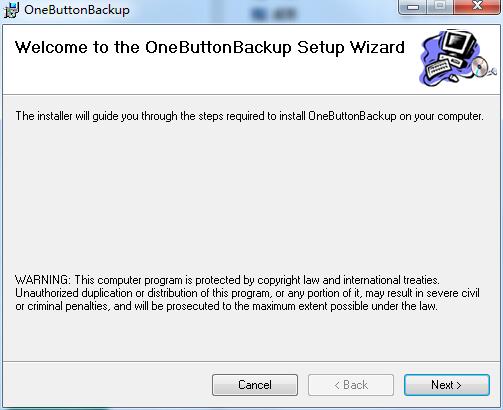
2.点击“Browse”选择安装位置,一般默认在C盘,推荐安装在D盘,单击Next
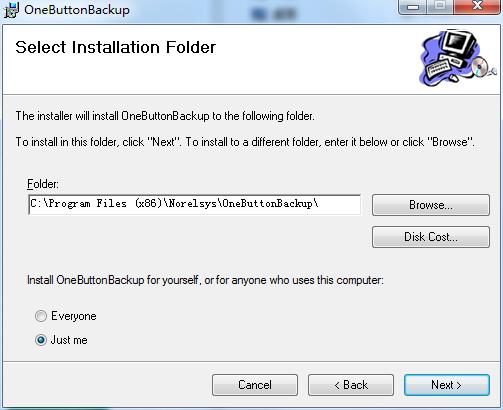
3.软件信息已准备就绪,单击Next安装

4.Norelsys Backup正在安装,请耐心等待
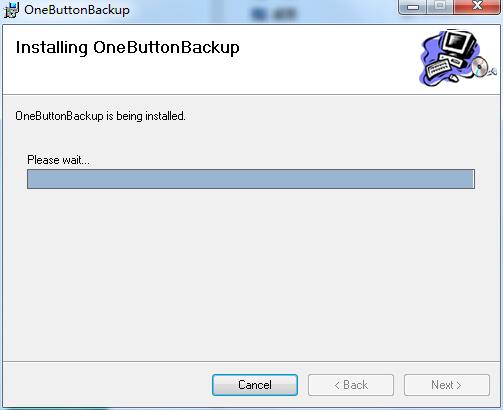
5.Norelsys Backup安装完成,单击Close,退出安装向导
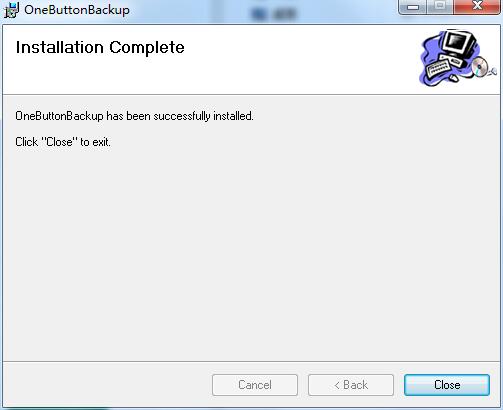
Norelsys Backup更新日志
1.细节更出众!
2.BUG去无踪
华军小编推荐:
Norelsys Backup一直以来是大多数网民的常用备份软件,其在网民心目中的霸主地位可见一般,强烈推荐广大用户下载Norelsys Backup使用,快来{zhandian}下载吧,另外还有{recommendWords}提供下载。